Generador de Presupuestos en Excel con Base de Datos
Plantilla de presupuesto en Excel para crear facturas proforma fácilmente. Exporte a PDF. Ahorre tiempo con la base de datos de productos/servicios. Realice un seguimiento de sus presupuestos anteriores.
DESCRIPCIÓN DE LA PLANTILLA
En el ciclo diario de la vida empresarial, las empresas envían una Cotización de precios o una Factura proforma antes de la realización efectiva de la venta. Aunque una simple cotización de precios sirve para el mismo propósito, la factura proforma suele considerarse más profesional. Y también puede ser legalmente vinculante. Por lo tanto, puede utilizar esta plantilla de presupuesto en Excel con base de datos para ambos fines.
El Generador de presupuestos de Excel es una herramienta indispensable diseñada para realizar presupuestos y facturas de forma eficaz, automatizando la creación de propuestas de venta detalladas con un diseño impecable y términos y condiciones claros.
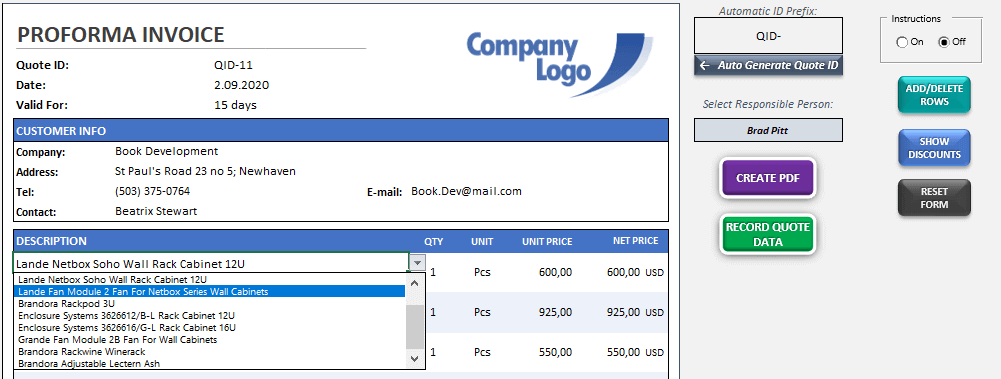
Además, hay ciertos elementos que deben incluirse en una oferta formal de precios, como la descripción del artículo, los precios, las condiciones, la fecha, etc. Además, la mayoría de las empresas utilizan hojas de cálculo Excel para preparar las ofertas de precios y enviarlas a sus clientes. Si están de acuerdo con los términos, proceden a completar la venta, y entonces se necesita una factura comercial como registro de la venta.
¿Qué es una cotización de precios?
Una cotización, que a menudo se denomina simplemente presupuesto, es un trozo de papel que un vendedor entrega a un posible comprador y que dice cuánto cuesta un bien o un servicio. Suele llegar después de que el comprador la pida y en ella se detallan los pormenores de la venta, como el precio, la cantidad, la información sobre la entrega y cualquier otra condición que se aplique.
¿Cómo utilizar la plantilla de presupuesto de Excel con base de datos?
Básicamente, nuestras plantillas constan de 4 secciones principales:
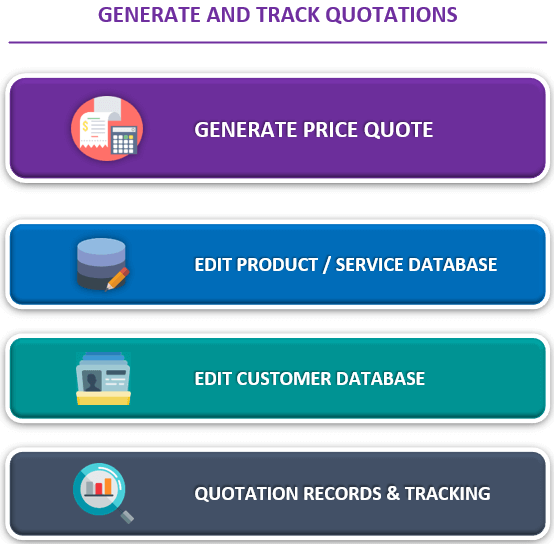
- Generador de presupuestos
- Base de datos de productos / servicios
- Añadir/editar base de datos de clientes
- Registros y seguimiento de presupuestos
En resumen, el flujo es el siguiente Introduzca la información de su producto/servicio en la base de datos > Cree sus presupuestos en la sección del generador > Analice su factura proforma anterior en la sección de registros de presupuestos.
1. SECCIÓN GENERADOR DE PRESUPUESTOS
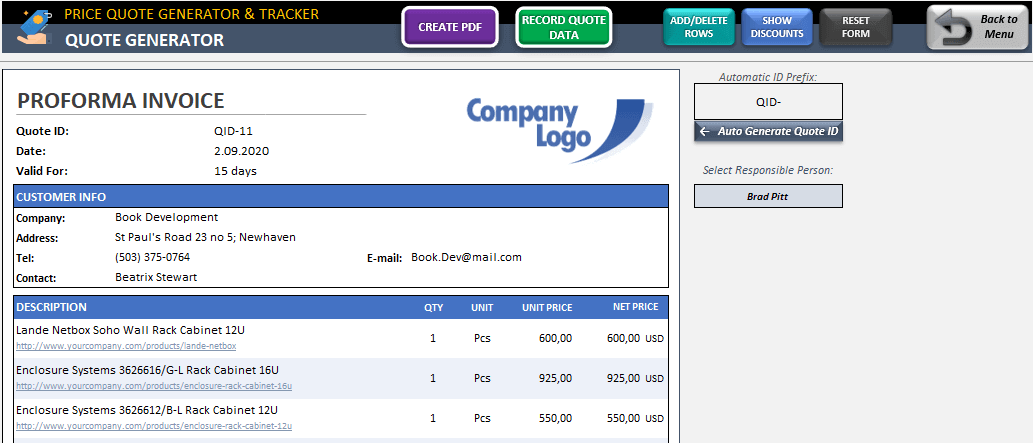
PLANTILLA DE PRESUPUESTO – BOTONES DE MENÚ
Crear PDF: Crea un PDF temporal tal y como se ve el presupuesto en Excel. Realiza algunos controles antes de crear el PDF como comprobar el ID único, la fecha, el importe total, etc. Cuando cree un PDF, no olvide guardarlo en la carpeta correspondiente de su ordenador.
Registrar datos de cotización: Esto envía los datos de cotización a la sección de Seguimiento para que pueda analizar qué / cuándo / cómo cotizó a ciertos clientes.
Añadir/Borrar Filas: Este botón añade nuevas filas o borra las existentes en la factura.
Mostrar Descuentos: El campo Descuento es opcional y a veces puede querer ocultarlo si no hay descuento a nivel de artículo. Este botón conmuta la columna Descuento.
Restablecer formulario: Este botón borra toda la información existente en el presupuesto, refresca las fórmulas y lo deja listo para un nuevo presupuesto. Utilícelo con precaución.
PLANTILLA DE PRESUPUESTO EXCEL CON BASE DE DATOS – OTROS
Logotipo de la empresa: Este es un logotipo ficticio. Puede sustituirlo fácilmente por el suyo propio.
ID de presupuesto: Debe utilizar el ID de presupuesto para registrar los presupuestos en la sección de seguimiento. Para poder distinguir las cotizaciones entre sí, debe utilizar un ID de cotización único en cada cotización.
Puede escribir el ID de cotización manualmente en la sección superior del formulario O hacer clic en el botón «Generar automáticamente» para crear un nuevo ID rápidamente (también puede cambiar el prefijo)
Persona responsable: Las Personas Responsables se registrarán en la sección de seguimiento para poder seguir más adelante quién ha dado el presupuesto. Puede añadir/eliminar la lista de personas en la sección «Panel de control».
Sección Productos / Servicios: Puede seleccionar sus artículos de Productos/Servicios en los desplegables cuando haga clic en la primera fila bajo Descripción. Toda la información relevante aparecerá automáticamente según los datos que introduzca en la sección Base de datos. Puede cambiar los valores de Importe específicos de la cotización actual (no se preocupe por las fórmulas, ya que se volverán a crear cuando reinicie el formulario). La moneda se define en el Panel de control.
Otras características:
Instrucciones: Puede mostrar/ocultar las instrucciones desde el conmutador de la sección superior derecha.
Selector Mostrar / Ocultar Descuento Total: Puede Mostrar u Ocultar el Descuento Total con este selector. La herramienta calculará automáticamente el descuento que introduzca aquí restándolo del importe total del presupuesto.
Mostrar / Ocultar Selector de IMPUESTO: Puede Mostrar u Ocultar el IMPUESTO aquí con este selector que se muestra a continuación. La herramienta calculará automáticamente también el importe del IMPUESTO que introduzca y lo sumará al importe total.
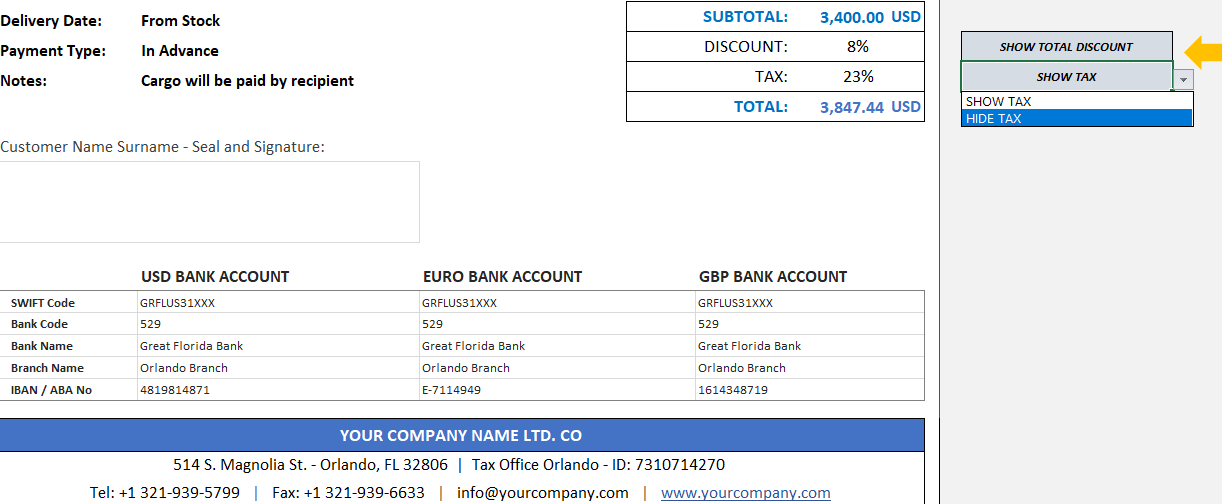
Información Bancaria: Se trata de un campo opcional en el que puede introducir la información bancaria de su empresa, como el código SWIFT, el IBAN, el número de cuenta, etc. Puede ocultar esta sección si no desea mostrarla en su Factura Proforma. (oculto en la imagen superior)
2. SECCIÓN DE BASE DE DATOS DE PRODUCTOS / SERVICIOS
Enlaces de información clicables en el PDF: Esta es una característica única de esta plantilla. Es un método perfecto para enviar enlaces de productos desde su sitio web en su oferta de precios. Así, su cliente podrá consultar los detalles sin necesidad de preguntarle por cada artículo. Si coloca los enlaces en la columna Información de la base de datos, aparecerán en su oferta de precios.
Si no desea utilizar enlaces de productos, puede poner cualquier otra información en esta columna o dejarla vacía.
Unidad – Precio unitario – Moneda: Esta información aparecerá automáticamente en su presupuesto cuando seleccione el artículo correspondiente al preparar su factura proforma, como se muestra a continuación. ¡Un gran ahorro de tiempo!
La unidad y la moneda se definen en el cuadro de mandos para garantizar la coherencia de los datos en todo su libro de trabajo.
3. EDITAR SECCIÓN DE LA BASE DE DATOS DE CLIENTES
Esta sección le ayuda a recopilar la información de sus clientes en la base de datos. Después de añadir toda la información de su cliente, podrá seleccionarlo en el botón desplegable de la sección de información del cliente.
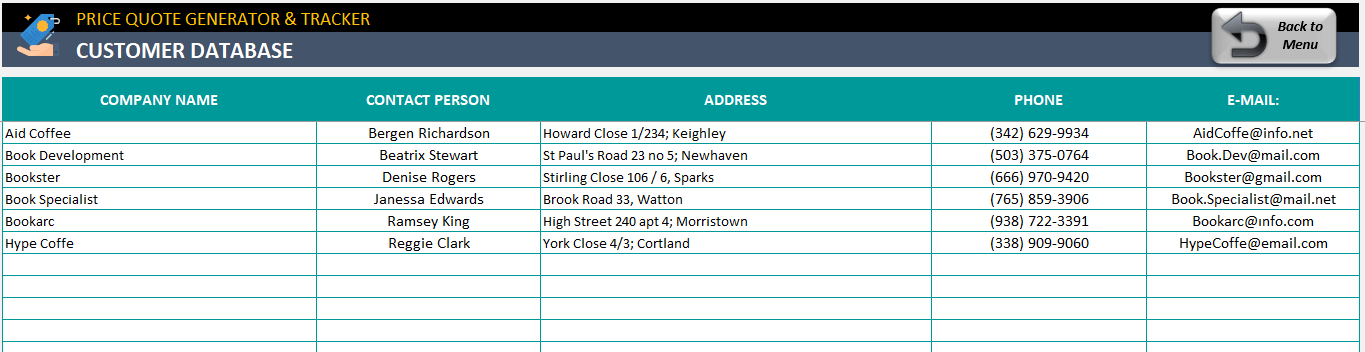
4. SECCIÓN DE REGISTROS Y SEGUIMIENTO DE OFERTAS EXCEL
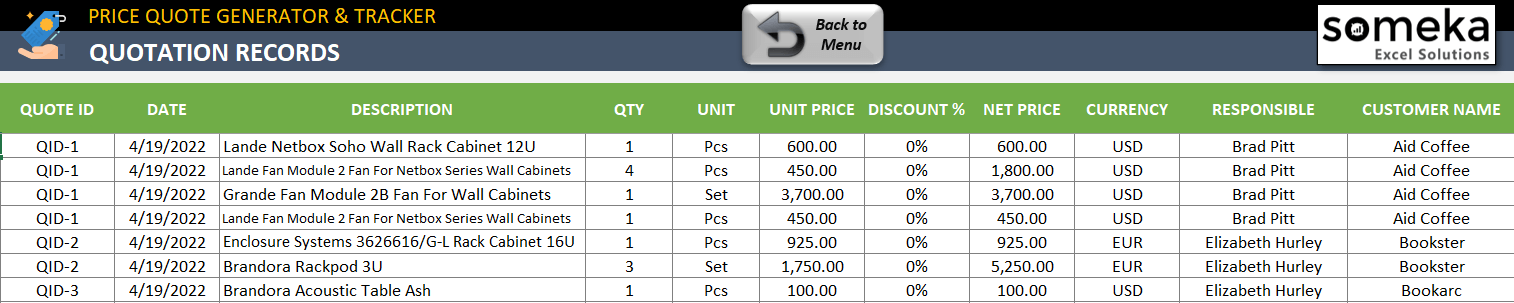
Toda esta información procede del Generador de presupuestos. Cada vez que crea una nueva cotización y pulsa el botón de registro. Además, la herramienta le informa de que ha registrado los datos de la cotización en la sección de seguimiento, como se muestra a continuación:
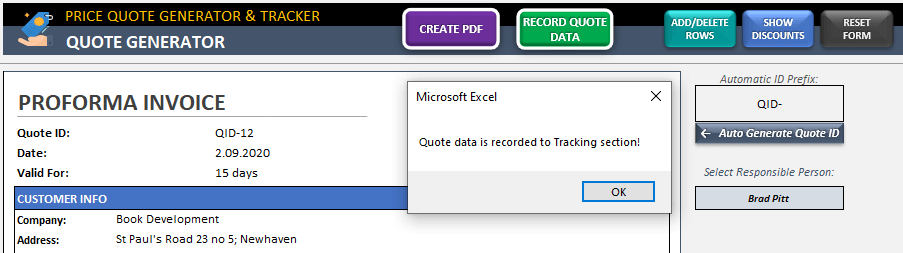
Esto es realmente útil si desea llevar un registro de sus cotizaciones, la persona responsable y los precios que ofreció.
Con funciones que apoyan tanto el proceso de venta como el de negociación, este producto está diseñado para facilitar el cierre eficaz de tratos, beneficiando a empresas de diversos sectores.
¿Cuáles son las ventajas del Generador de presupuestos Excel?
Estas son algunas de las ventajas de utilizar esta plantilla Excel de cotización de precios:
- En primer lugar, esta herramienta simplifica el proceso de fijación de precios.
- Ofrece opciones para las estrategias de precios de coste incrementado, margen, descuento por volumen y precios al por mayor
- Puede incorporar fácilmente elementos críticos como el alcance del trabajo, los detalles de la garantía y las expectativas de entrega en su solicitud de presupuesto (RFQ) o propuesta de venta, mejorando su posición de negociación y claridad con los clientes.
- Desde el cálculo de los costes de flete y aranceles hasta la integración de cupones promocionales, la herramienta garantiza la cobertura de todos los aspectos del proceso de cotización.
- Los usuarios pueden ajustar sin esfuerzo la configuración de los márgenes, lo que permite un control preciso de la rentabilidad de los acuerdos propuestos teniendo en cuenta varios componentes de la fijación de precios, incluidos los precios de catálogo y las reclamaciones en efectivo.
¿Por qué iba a necesitar una plantilla de oferta en Excel en lugar de formatos sencillos?
Sobre todo, si utiliza con frecuencia plantillas de hojas de cálculo sencillas para preparar cotizaciones de precios, esta herramienta puede resultarle perfecta por las siguientes razones:
- Profesional y bien estructurado: Una cotización de precios ordenada y de aspecto agradable resulta más convincente y mejora la imagen de su empresa. Además, incluye todos los elementos necesarios para que no se olvide de nada.
- Ahorre tiempo preparando nuevos presupuestos: Esta herramienta tiene una sección de base de datos separada para sus productos/servicios que le permite «seleccionar» en lugar de hacer entradas cada vez. Sólo tiene que mantener actualizada la sección de la base de datos y preparar nuevos presupuestos en 30 segundos.
- Registre sus presupuestos anteriores: ¿Alguna vez se ha preguntado cuál fue el precio que ofreció a XYZ cliente? En lugar de consultar varios documentos, basta con registrarlos en esta plantilla. Más adelante podrá hacer análisis y crear informes con estos datos.
EN RESUMEN:
Esta plantilla tiene muchas más funciones prácticas, como exportar fácilmente a PDF, mostrar/ocultar descuentos con un botón, asignar y registrar la persona responsable que creó el presupuesto, etc. Todas estas funciones son súper fáciles de usar y vienen con instrucciones en la hoja.
Resumen de las características de la plantilla de presupuesto Excel con base de datos:
- Plantilla Excel única para crear Cotizaciones de Precios profesionales
- Sección de Factura Proforma fácil de usar
- Sección de base de datos para preparar presupuestos más rápidamente
- Sección de seguimiento para registros de presupuestos
- Moneda individual para cada producto
- Función de exportación a PDF
- Preparado para impresión
- Notas informativas incluidas
- No necesita instalación, listo para usar
- Funciona tanto en Mac como en Windows
- Compatible con Excel 2010 y versiones posteriores
- Incluye código VBA y macros
COMPLETE SU KIT DE HERRAMIENTAS CON OTROS GENERADORES DE FORMULARIOS:
PREGUNTAS FRECUENTES
Preguntas Frecuentes sobre la Plantilla Generador de Presupuestos en Excel
El formato de presupuesto de Someka está completamente listo para imprimir. No necesitas realizar configuraciones adicionales. Puedes hacer clic en CTRL+P para imprimir. También puedes usar el botón Crear PDF para exportar tu presupuesto a un archivo PDF.
Para cambiar el logo en tu presupuesto en Excel:
- Haz clic derecho sobre el logo
- Selecciona cambiar imagen
- Elige tu logo desde tu dispositivo
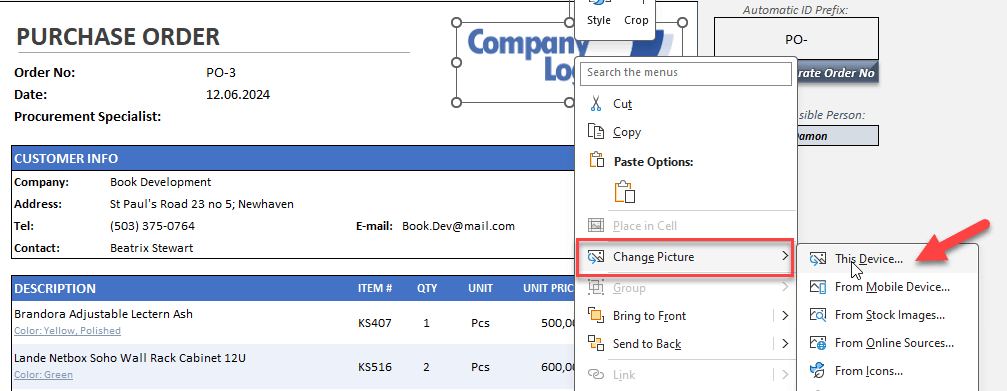
Esta imagen muestra cómo cambiar tu logo fácilmente.
Debes tener un historial de datos de tus presupuestos anteriores para calcular los totales mensuales, trimestrales o anuales. El Generador de Presupuestos de Someka te permite registrar todos tus presupuestos. Por lo tanto, puedes insertar un filtro automático en Excel para calcular tus totales mensuales o diarios.
La Plantilla de Presupuestos en Excel de Someka te permite crear números automáticos con tu propio prefijo.
Puedes agregar un prefijo alfanumérico y hacer clic en el botón agregar número. Esto añadirá los números de presupuesto tanto en el formato del formulario como en los registros históricos.
RESEÑAS Y COMENTARIOS DE USUARIOS
Debes acceder para publicar una valoración.
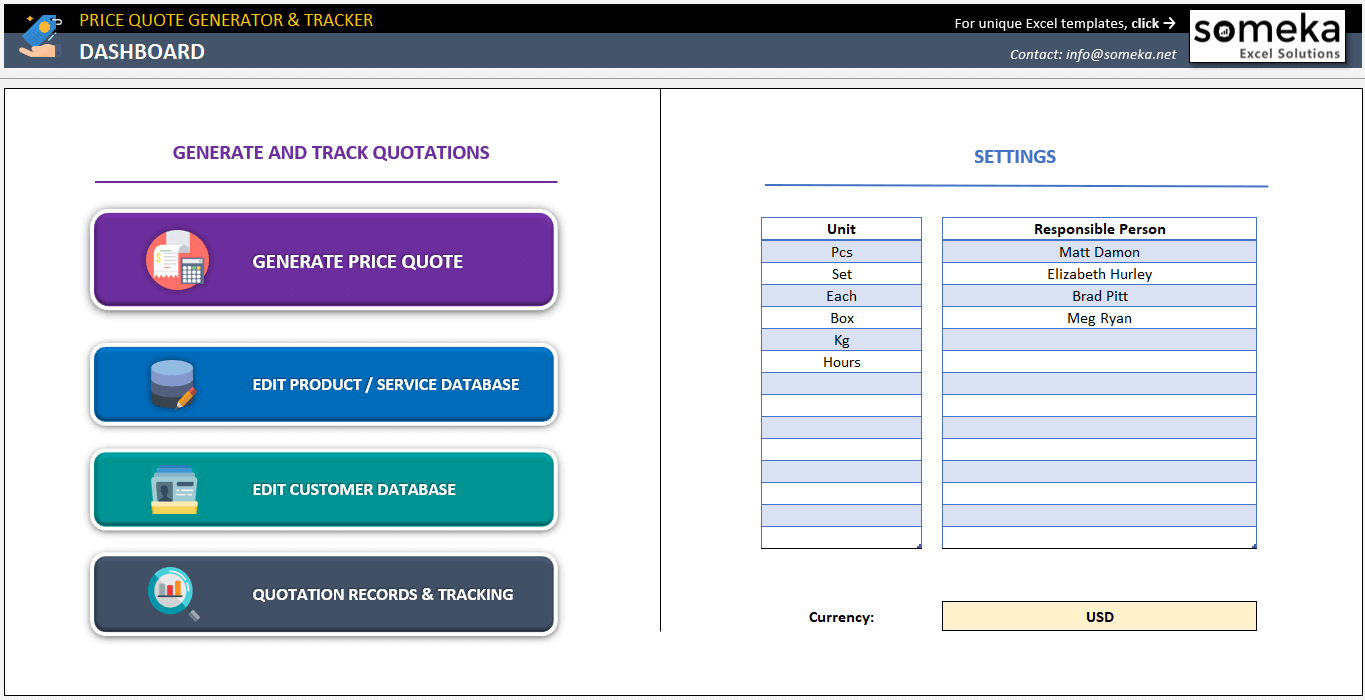
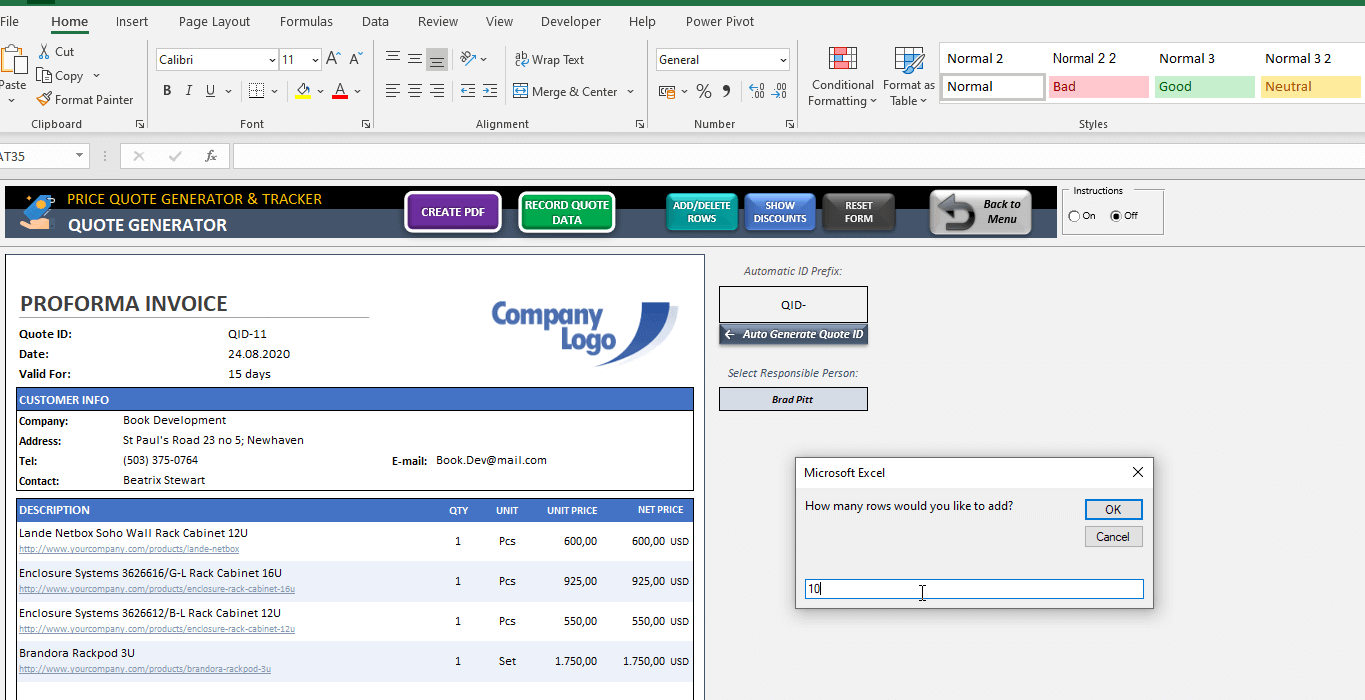
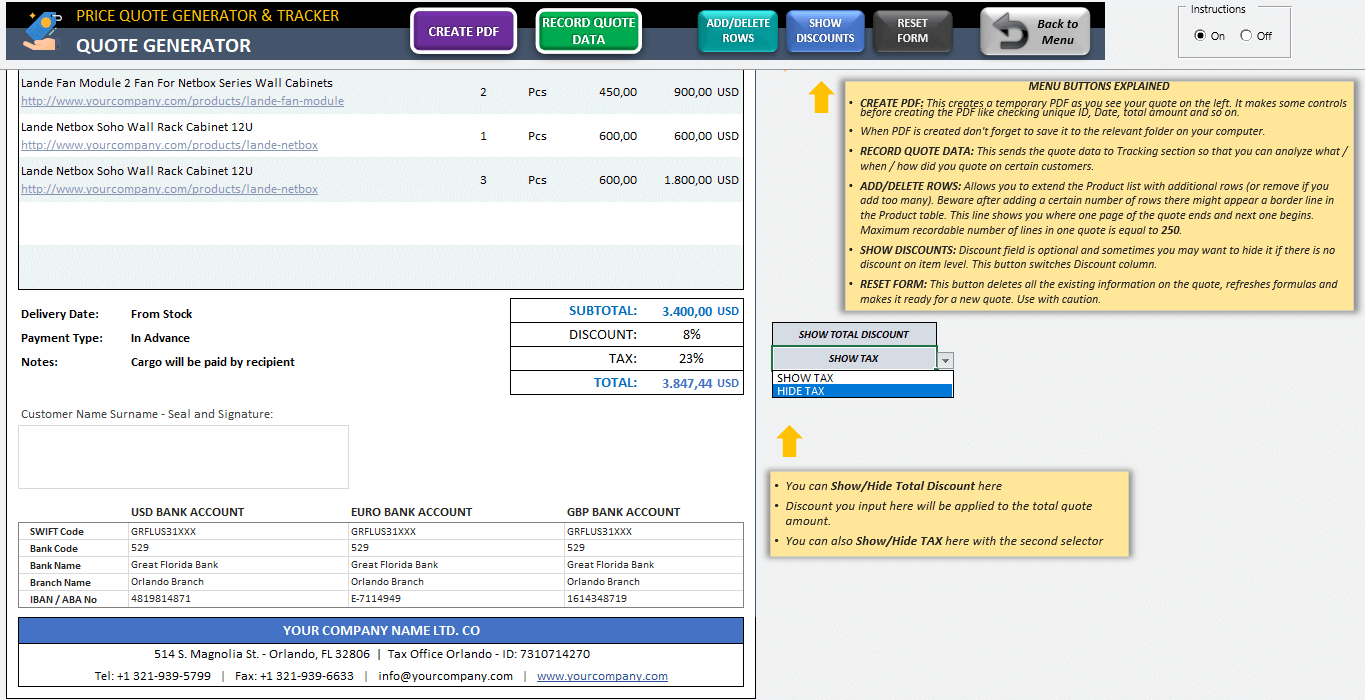
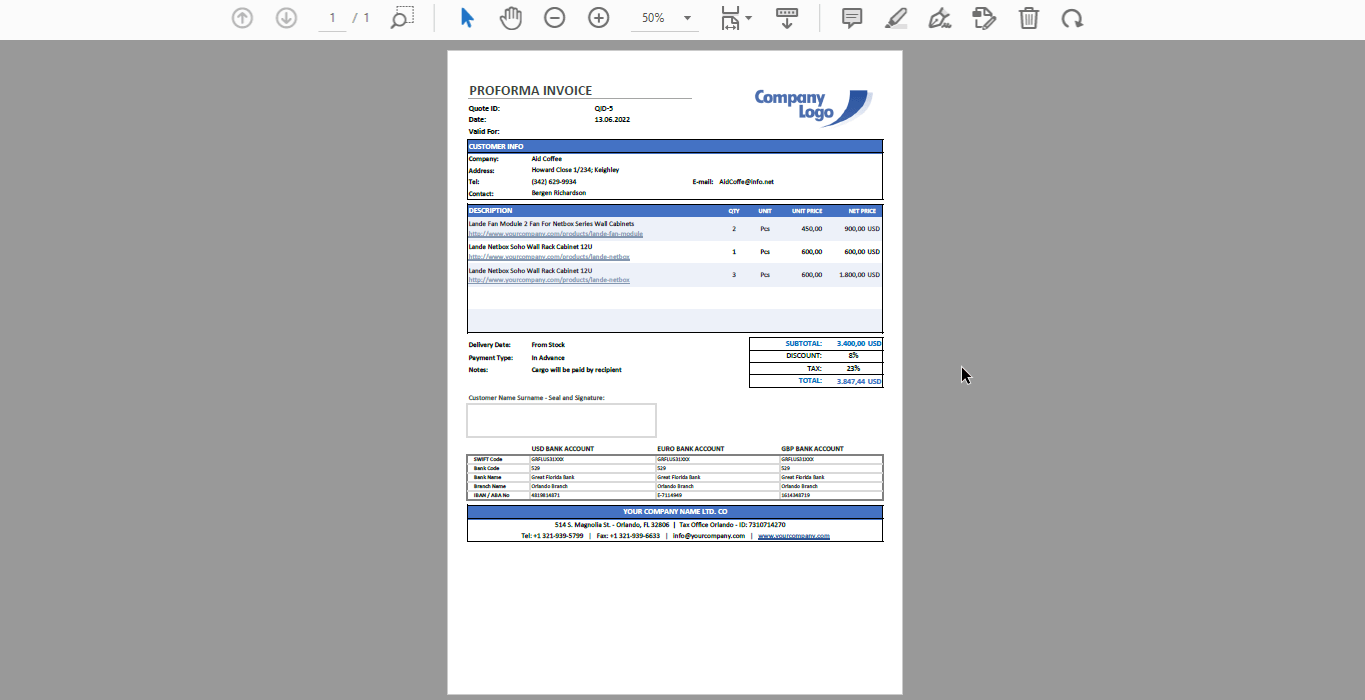
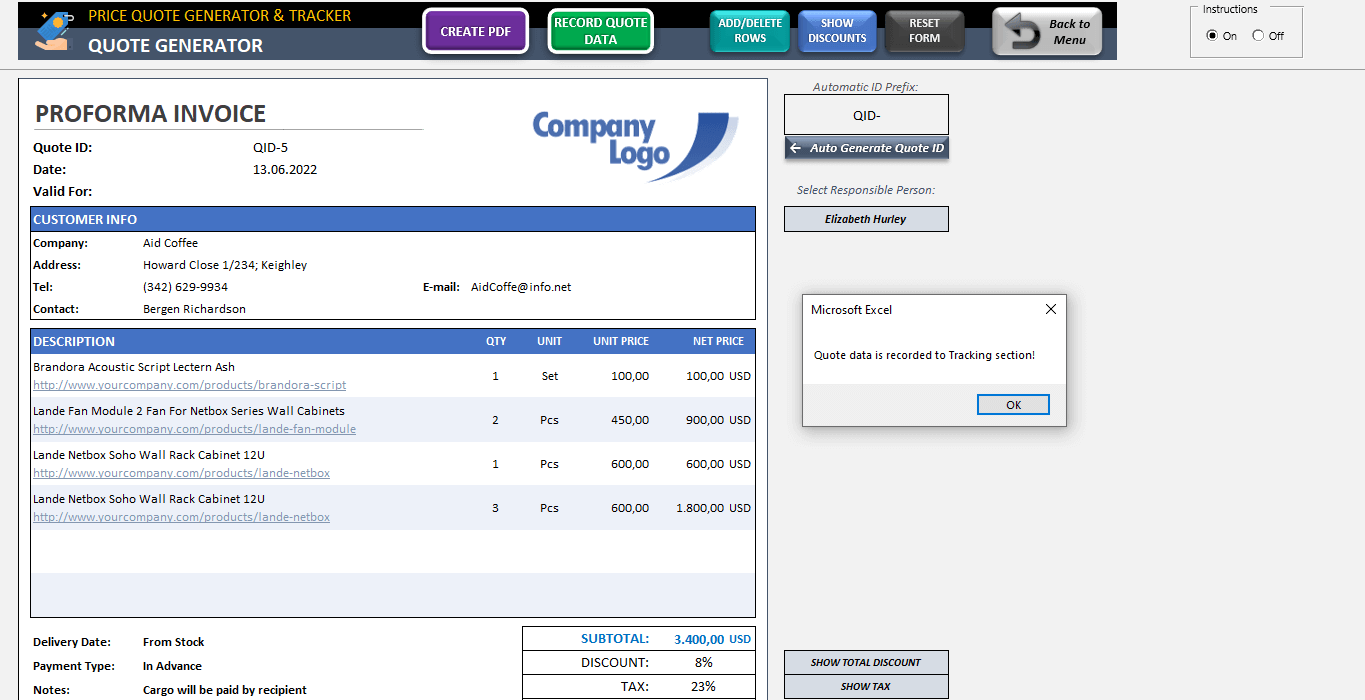

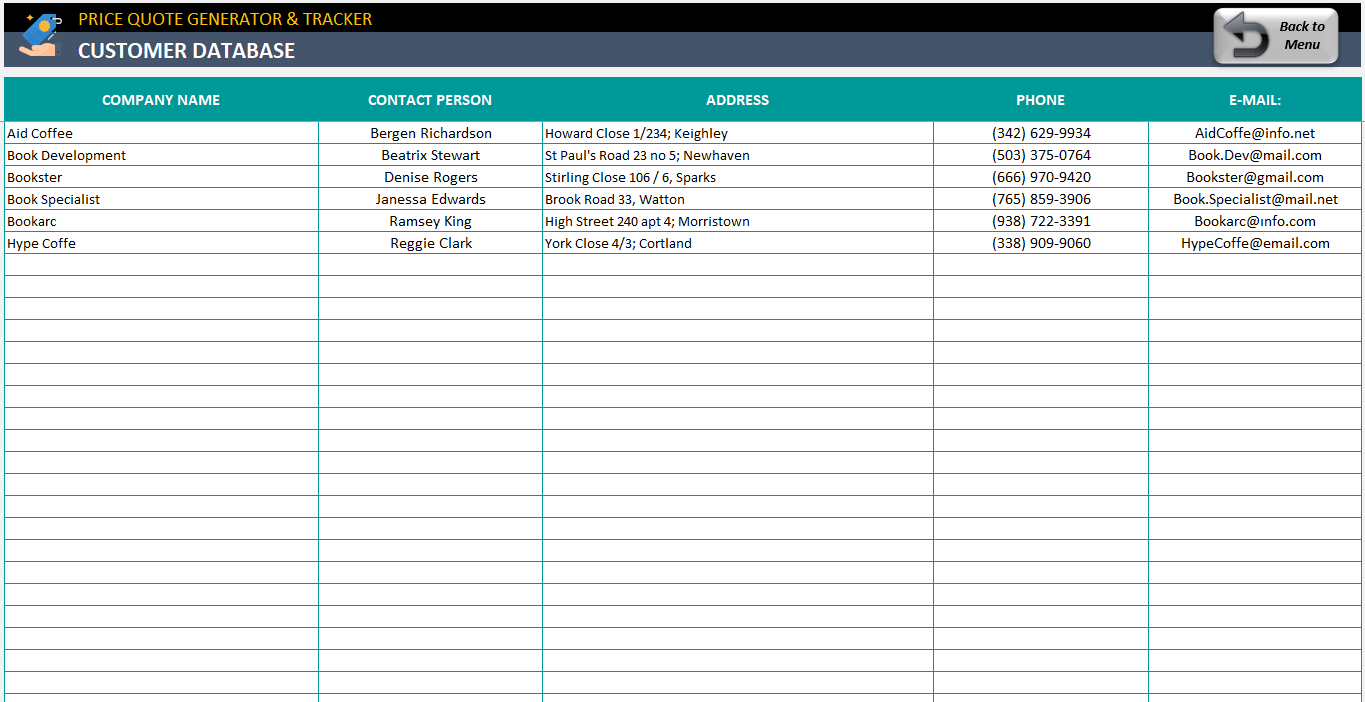
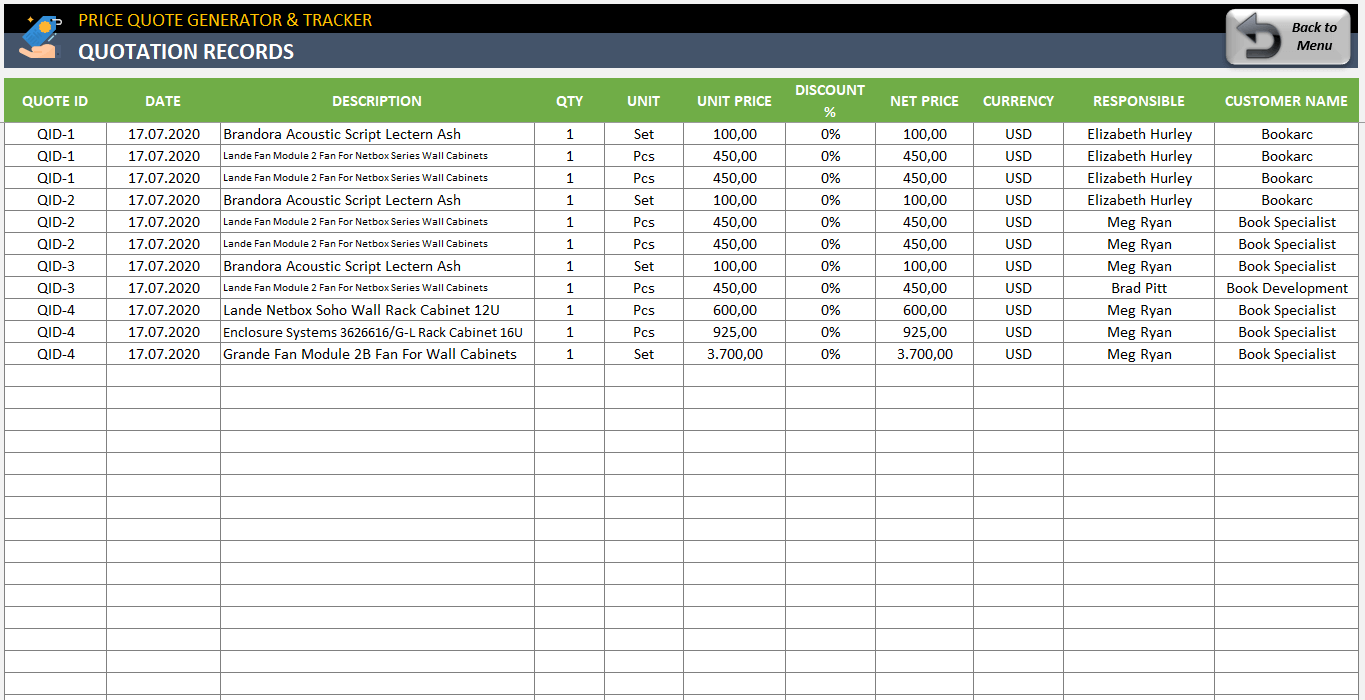
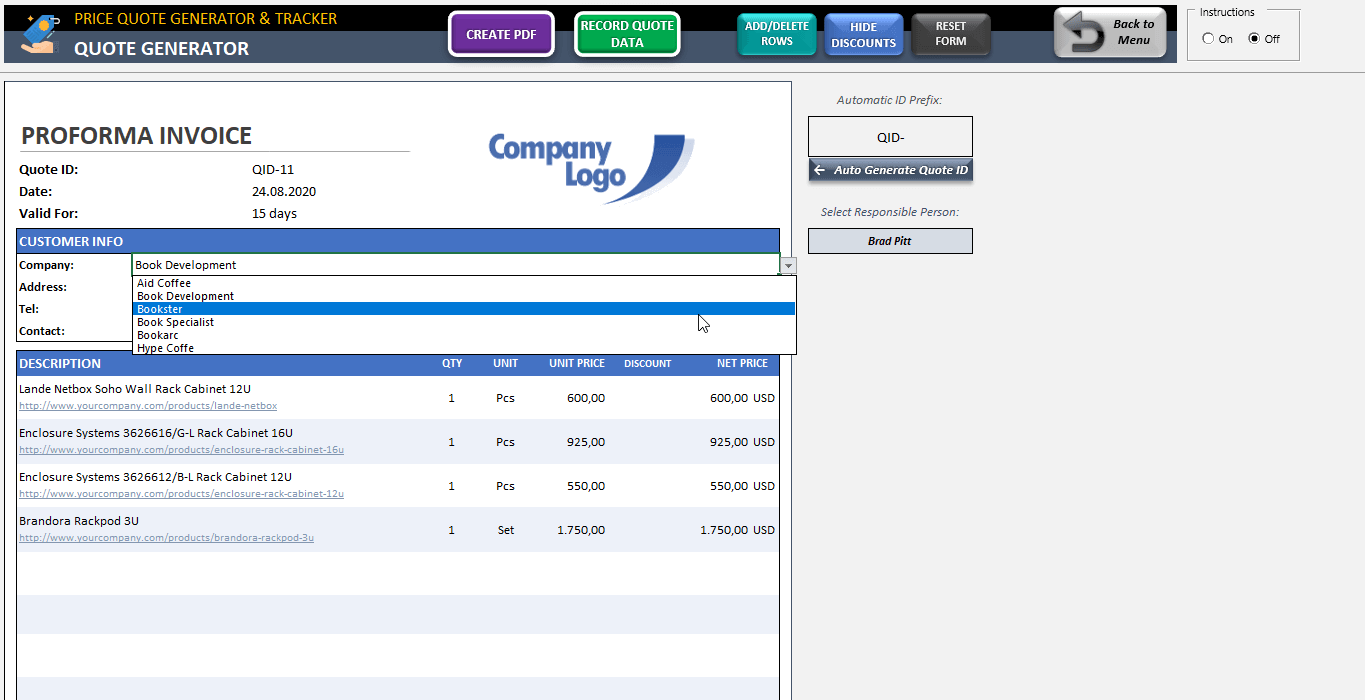
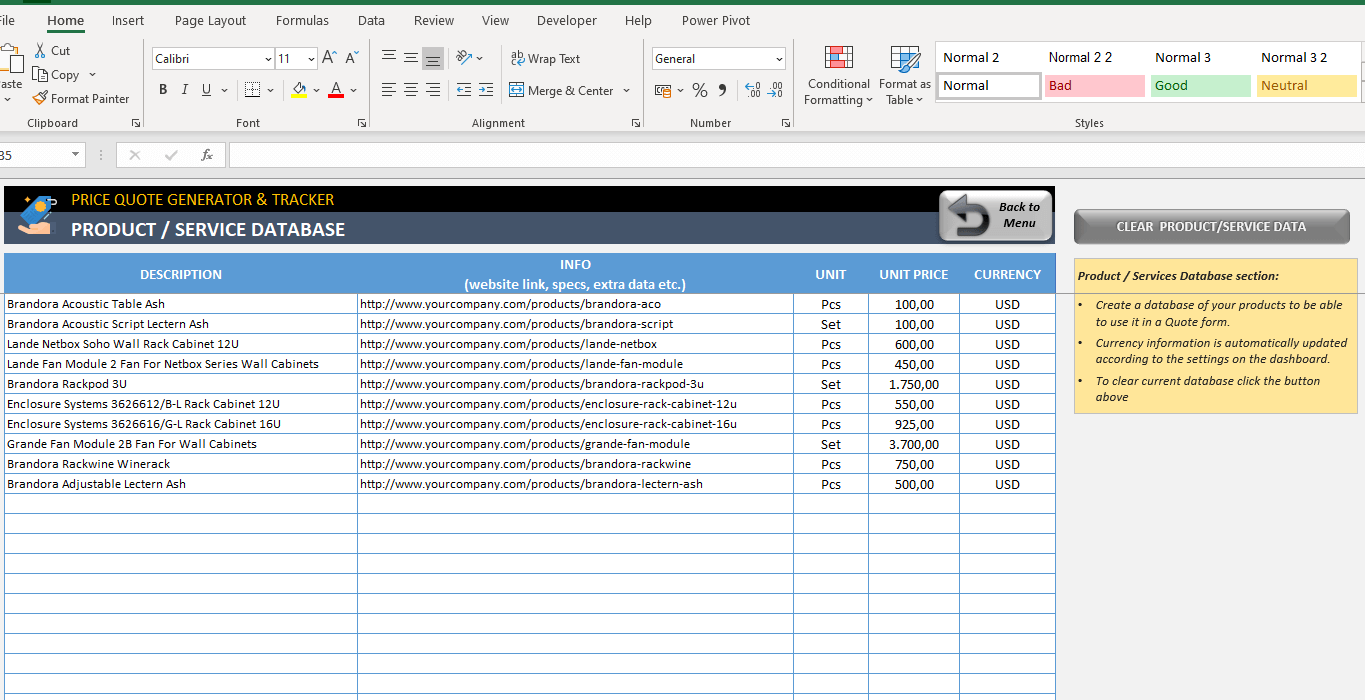
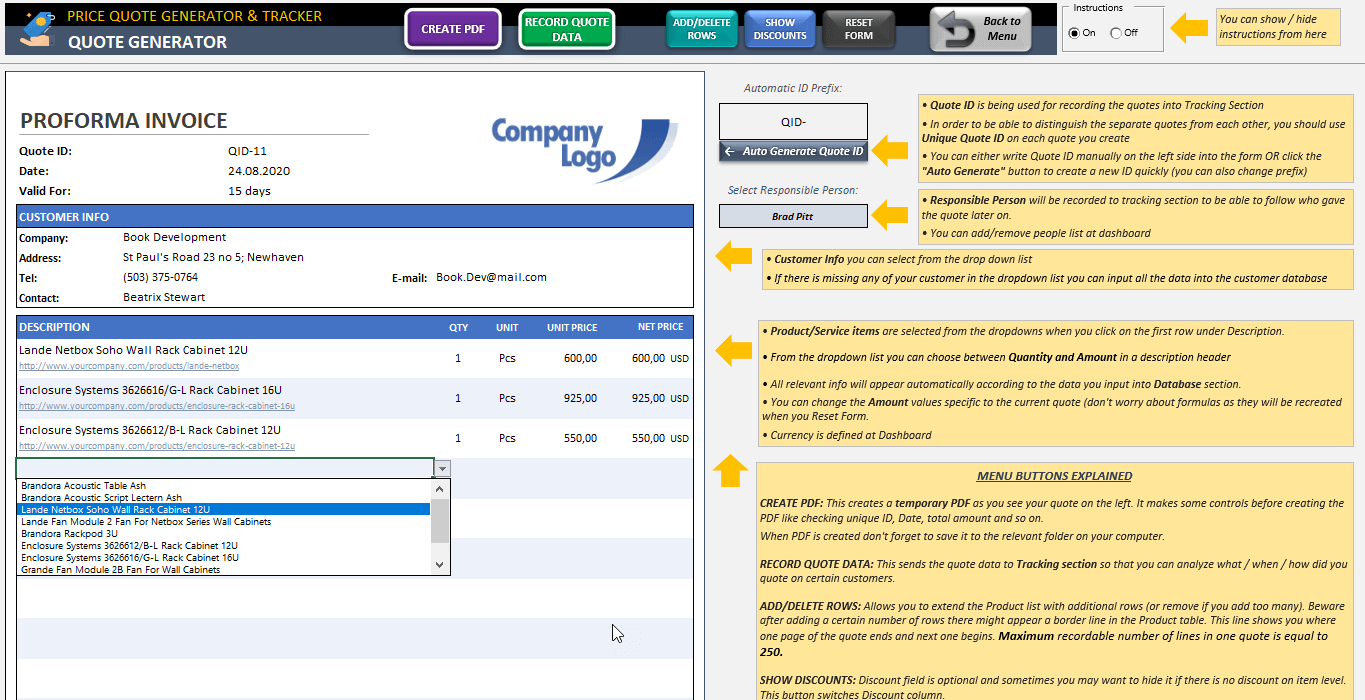
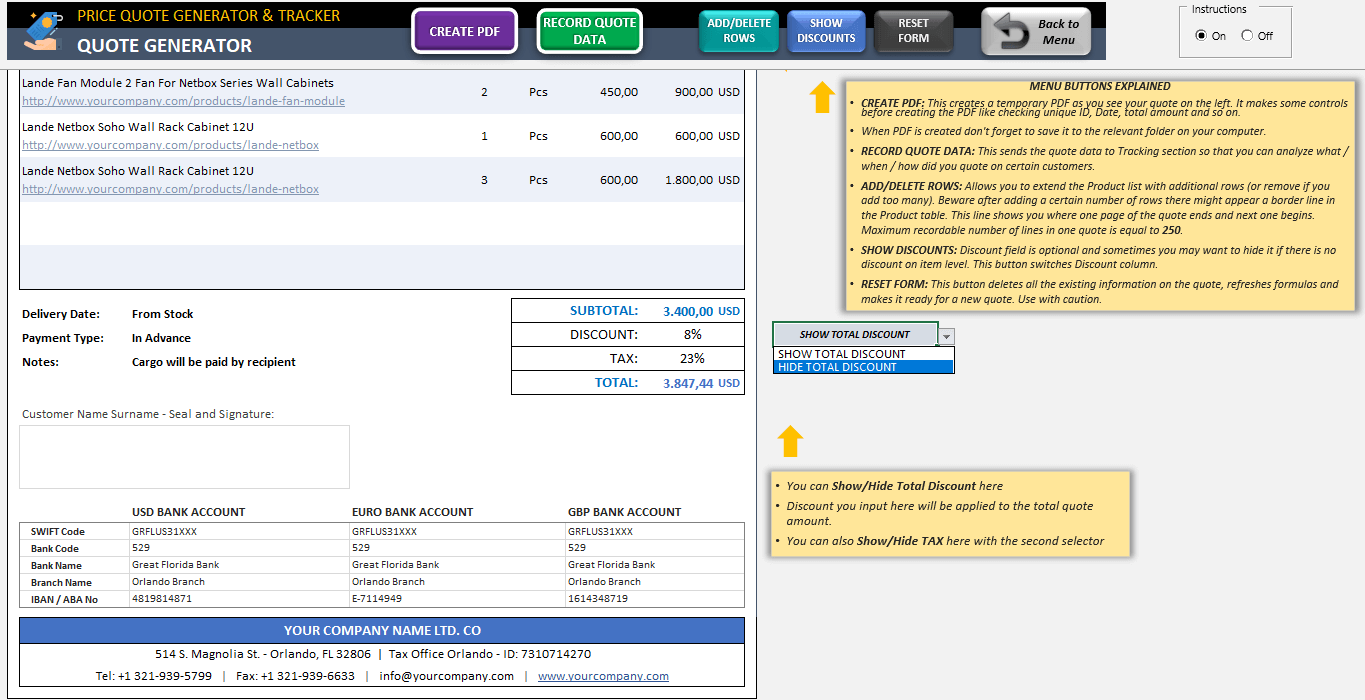
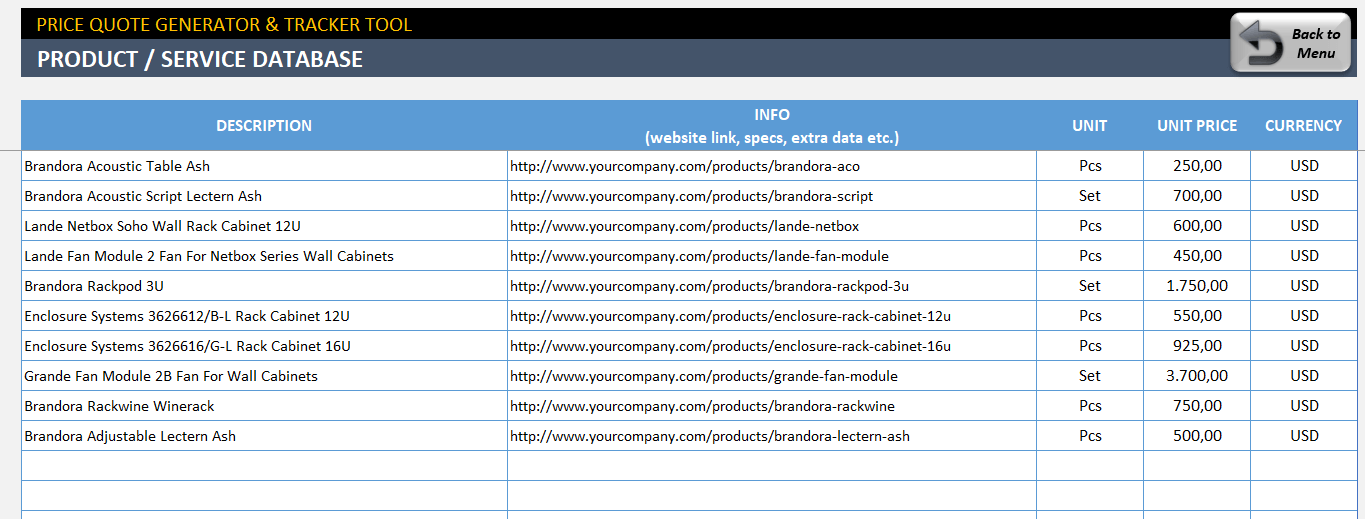

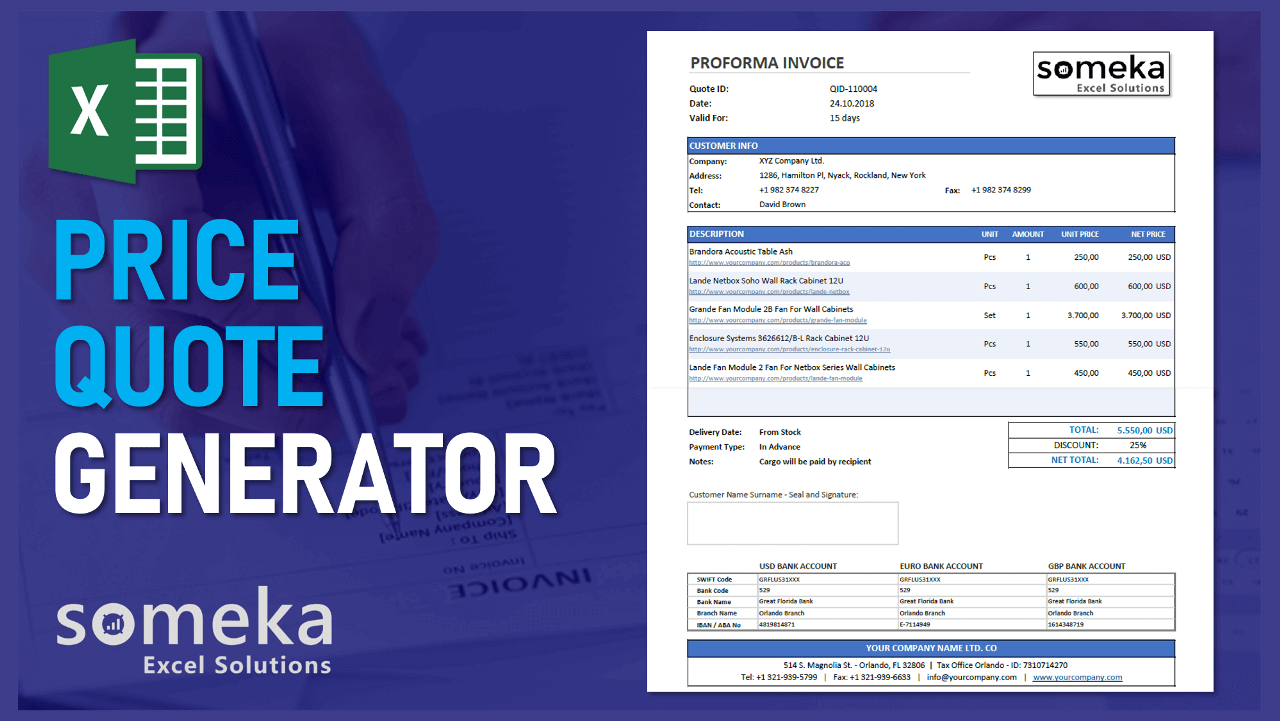
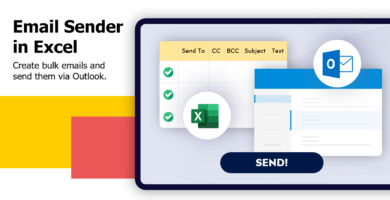
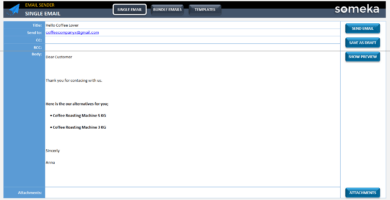
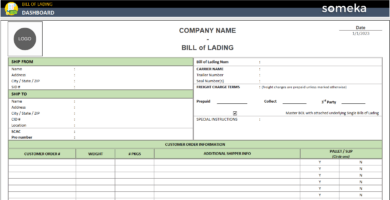
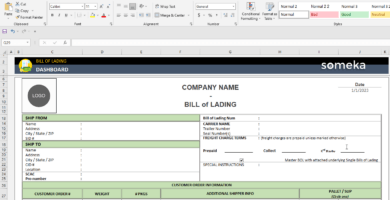
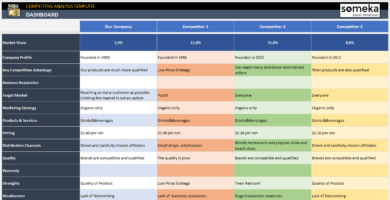
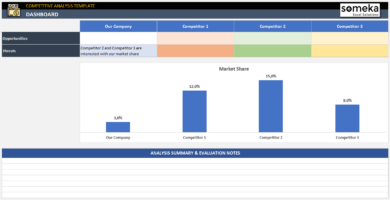
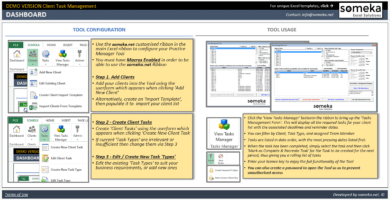
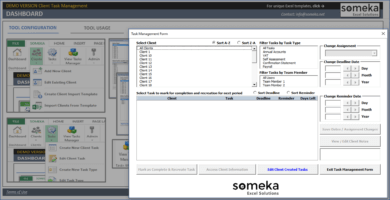
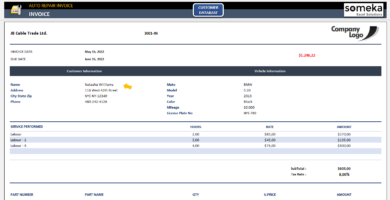
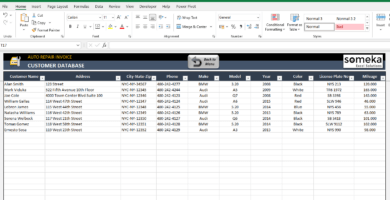
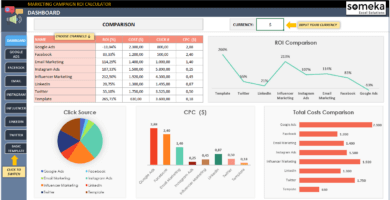
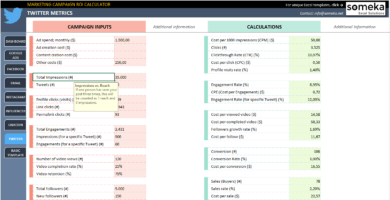
Valoraciones
No hay valoraciones aún.